Trình duyệt web đã trở thành công cụ phổ biến trong cuộc sống hàng ngày. Và mỗi người đều có những thói quen sử dụng trình duyệt khác nhau. Nhưng vô tính một số thói quen đó khiến trình duyệt web hoạt động chậm hơn, hay không khai thác hết tiềm năng của một tính năng nào đó trong trình duyệt. Dưới đây là một số thói quen xấu mà bạn cần bỏ để duyệt web nhanh hơn.
1. Dùng Google làm trình khởi chạy trang web
Nhiều người có thói quen tìm kiếm trang web trong giao diện Google thay vì nhập trực tiếp vào thanh địa chỉ trên trình duyệt. Thao tác này nhìn thì không ảnh hưởng gì nhưng thực tế không hiệu quả khi điều hướng đến các trang web.
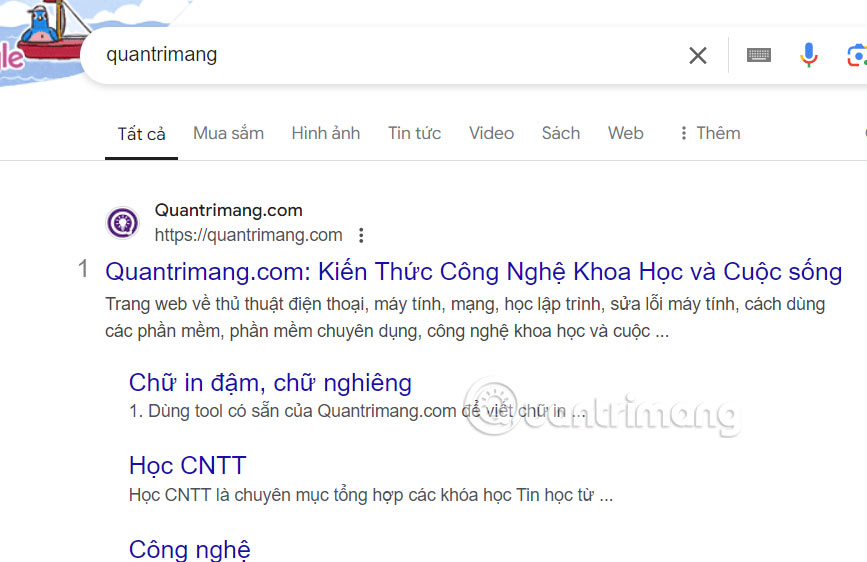
2. Nhập thủ công trang web vào thanh địa chỉ
Thay vì nhập tay thủ công trang web vào thanh địa chỉ thì bạn có thể chuyển sang dạng bookmark trên trình duyệt. Khi đó bookmark hiển thị ở bên dưới thanh địa chỉ để bạn truy cập nhanh địa chỉ trình duyệt. Nếu bạn thường xuyên sử dụng trang web nào đó thì hãy lưu lại thành bookmark.
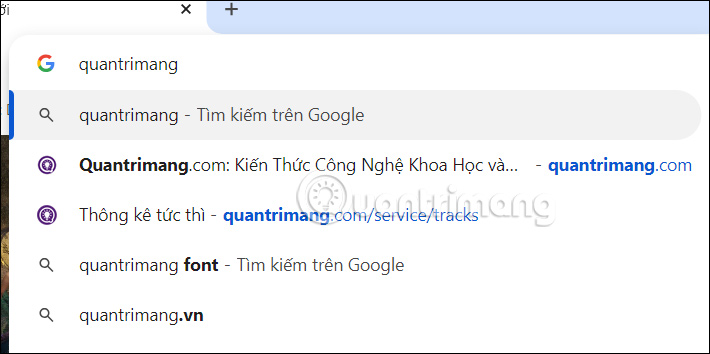
3. Mở nhiều tab để xem sau
Nhiều người có thói quen mở nhiều tab cùng lúc trên trình duyệt để xem ngay khi mình cần. Nhưng điều này sẽ khiến trình duyệt web trở nên lộn xộn hơn rất nhiều. Cách đơn giản nhất đó là tạo thư mục lưu các trang đó lại để mở khi cần.
4. Mở liên kết trong cửa sổ nổi
Hầu hết trình duyệt web nào cũng có tùy chọn mở liên kết trong một tab mới nhưng không phải lúc nào cũng vậy. Một số liên kết yêu cầu rõ mở trong cửa sổ. Tuy nhiên nên mở liên kết trong tab mới để dễ dàng quản lý và sắp xếp tab trên trình duyệt.
5. Không sử dụng phím tắt
Bất kể trình duyệt nào đều có vô số phím tắt để quản lý với các tab, điều hướng giữa các trang, điều chỉnh chế độ xem trang, cuộn, tìm kiếm nội dung,... Hãy cố gắng sử dụng những phím tắt trình duyệt để sử dụng nhanh chóng hơn.
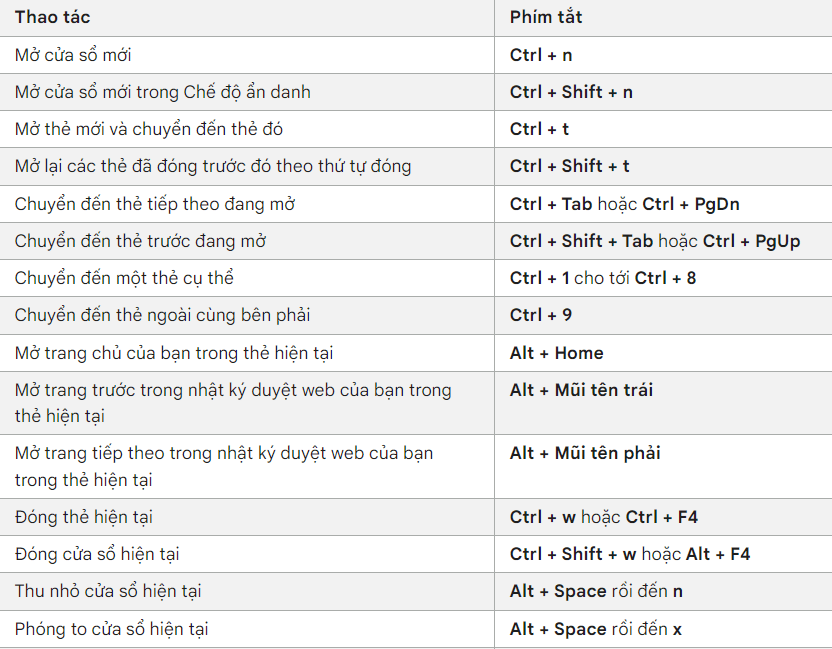
6. Tab mạng xã hội
Bài viết đã đề cập rằng trình duyệt của bạn có thể chạy chậm nếu có quá nhiều tab. Tuy nhiên, các tab mạng xã hội có thể là những tab chiếm hầu hết tài nguyên. Điều này là do trình duyệt của bạn tiếp tục sử dụng dữ liệu để load nguồn cấp dữ liệu và tiếp tục chạy ở chế độ nền.
Nếu không muốn tìm kiếm các tab mà bạn không cần nữa theo cách thủ công, bạn có thể cài đặt OneTab. Tiện ích mở rộng này được thiết kế để giữ cho các tab không cần thiết khỏi ngốn tài nguyên hệ thống, vì nó sẽ đóng chúng sau một khoảng thời gian định sẵn.
Loại bỏ các tab mà bạn không còn sử dụng nữa là một trong nhiều cách để sắp xếp trình duyệt và tăng năng suất.
7. Quá nhiều tiện ích mở rộng
Bạn có thể đã biết điều này, nhưng nó quan trọng đến mức đáng được nhắc lại một lần nữa. Các tiện ích mở rộng trình duyệt mà bạn đã cài đặt có thể ảnh hưởng đáng kể đến tốc độ duyệt web của bạn. Điều đầu tiên bạn nên làm là xem qua danh sách các tiện ích mở rộng đã cài đặt và xóa bất kỳ tiện ích mở rộng nào bạn không sử dụng.
Điều đó có thể tạo ra sự khác biệt lớn ngay lập tức. Sau khi hoàn thành việc thanh lọc danh sách tiện ích mở rộng, nếu vẫn gặp vấn đề về tốc độ, bạn có thể xem xét kỹ hơn một chút tiện ích mở rộng nào đang sử dụng nhiều tài nguyên.
Trên Chrome, tất cả những gì bạn cần làm là vào Menu > More Tools > Task Manager. Bạn sẽ thấy một cửa sổ hiển thị chi tiết dung lượng bộ nhớ mà mỗi tab và mỗi tiện ích mở rộng đang sử dụng. Nếu có một hoặc hai tiện ích mở rộng đang sử dụng nhiều bộ nhớ, bạn sẽ cần quyết định xem chúng có đáng để giữ lại hay không.
Nếu trình duyệt mặc định của bạn là Mozilla Firefox, hãy truy cập about:processes để kiểm tra tiện ích mở rộng nào đang sử dụng quá nhiều tài nguyên. Trên các trình duyệt hiện đại khác, bạn có thể truy cập Task Manager thông qua menu của trình duyệt.
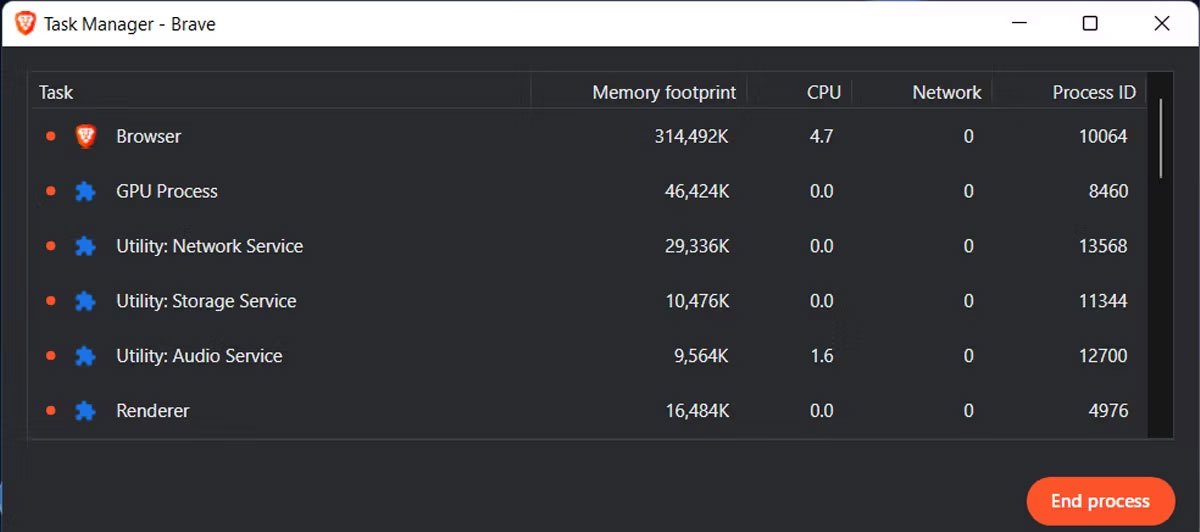
Nếu bạn nhận thấy một số tiện ích mở rộng của trình duyệt đang chiếm nhiều tài nguyên hệ thống, hãy tắt hoặc xóa chúng khỏi trình duyệt. Nếu bạn vẫn cần chúng, hãy tìm giải pháp thay thế.
8. Phần mềm diệt virus gây phiền nhiễu
Phần mềm diệt virus không hiệu quả sẽ làm chậm toàn bộ máy tính của bạn, nhưng bạn có thể nhận thấy điều đó rõ nhất khi sử dụng trình duyệt. Những người kiểm tra độc lập đã thực hiện rất nhiều kiểm tra đối với các gói phần mềm diệt virus và một trong những điều họ thường quan tâm nhất là lượng tài nguyên hệ thống mà công cụ đó sử dụng.
Cả AV-TEST và AV-Comparatives đều đã thực hiện thử nghiệm rộng rãi và tìm ra sự khác biệt lớn về dung lượng bộ nhớ mà phần mềm diệt virus của bạn có thể sử dụng.
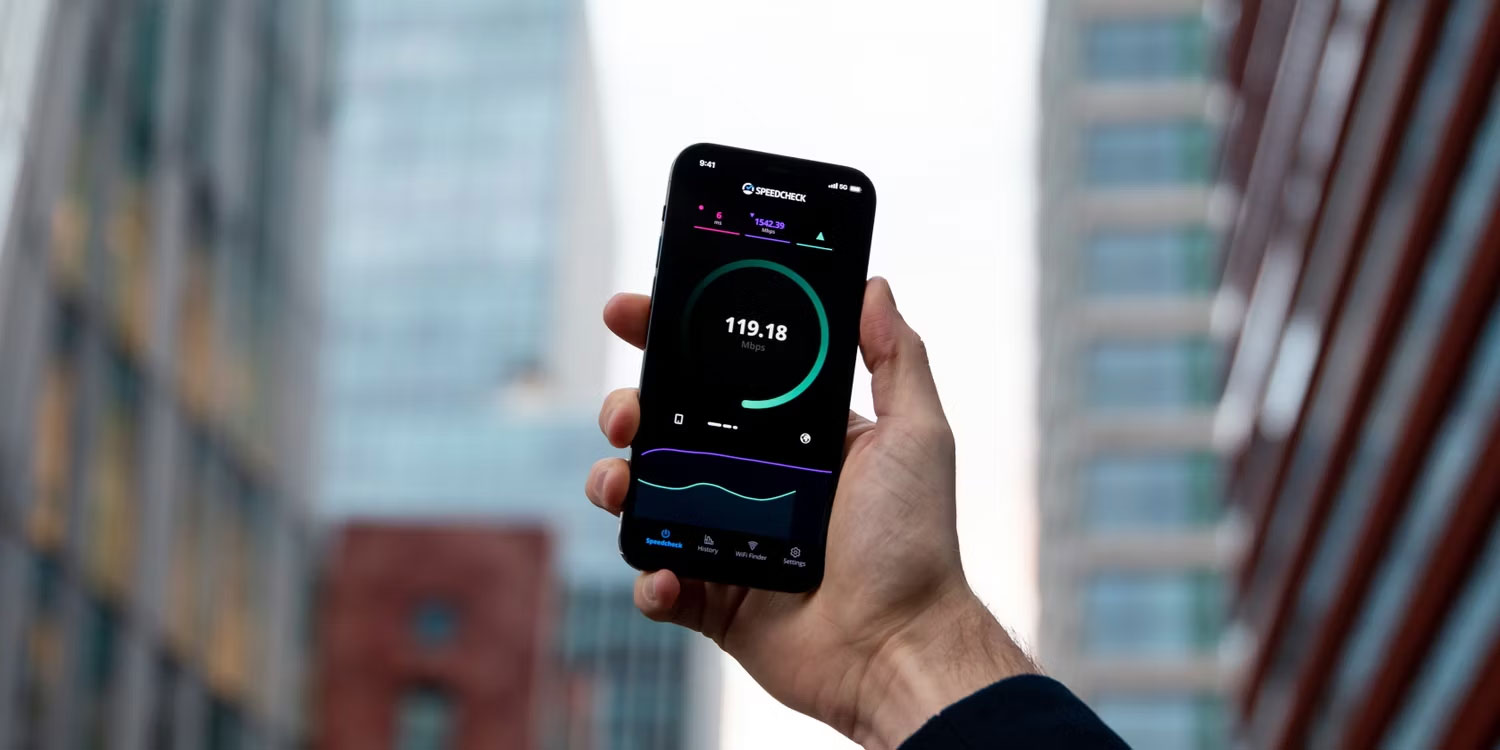
Kiểm tra kết quả của những thử nghiệm này để xem liệu phần mềm diệt virus có thể làm chậm máy tính của bạn hay không và nếu có, hãy cân nhắc sử dụng một nhà cung cấp khác. Vì có nhiều giải pháp diệt virus tốt miễn phí mà bạn có thể tham khảo.
9. Chọn DNS chưa chính xác
DNS (Dynamic Name Server) giống như một danh bạ điện thoại dành cho Internet - nó cho máy tính của bạn biết nơi cần tìm để tìm URL mà bạn đã nhập vào thanh địa chỉ của mình. Bạn có thể không nghĩ rằng yếu tố này sẽ tạo ra sự khác biệt về tốc độ hoạt động của trình duyệt, nhưng thực tế thì hoàn toàn ngược lại.
Chọn DNS tốt nhất cho vị trí của bạn có thể tăng tốc đáng kể kết nối. Mặc dù có vẻ hơi phức tạp, nhưng bạn có thể thay đổi cài đặt DNS để giúp trình duyệt của mình nhanh hơn.
10. Dữ liệu duyệt web chất đống
Bạn có biết rằng trình duyệt của bạn lưu trữ một lượng lớn dữ liệu về những trang bạn đã truy cập và những gì bạn đã xem không? Ngoài việc vấn đề này là mối lo ngại về quyền riêng tư, nó cũng có khả năng làm chậm trình duyệt của bạn.
May mắn thay, cách xử lý vấn đề này rất dễ dàng. Tham khảo: Tự động xóa dữ liệu khi đóng trình duyệt Chrome, Firefox, Cốc Cốc... để biết cách làm chi tiết. Mặc dù có thể không tạo ra sự khác biệt lớn, nhưng nó có thể góp phần mang lại trải nghiệm duyệt web nhanh hơn.
11. Sử dụng VPN
Không còn nghi ngờ gì nữa, việc sử dụng VPN giúp quá trình duyệt web của bạn an toàn hơn. Tuy nhiên, trình duyệt của bạn có thể chậm lại nếu bạn kết nối với máy chủ ở quá xa hoặc sử dụng VPN miễn phí với tốc độ hạn chế.
Kiểm tra tốc độ Internet của bạn khi có và không có VPN. Nếu nhận thấy trình duyệt của mình chậm hơn khi kết nối với VPN, bạn cần thực hiện một vài phương pháp để khắc phục sự cố VPN chậm.
Sau khi giải quyết sáu vấn đề này, trình duyệt của bạn sẽ nhanh hơn một chút. Nếu không, bạn sẽ phải đóng một vài tab hoặc xóa dữ liệu duyệt web của mình. Nếu mọi thiết bị trên mạng của bạn đều chậm, có lẽ bạn phải thay đổi nhà cung cấp dịch vụ Internet của mình.
 Công nghệ
Công nghệ  AI
AI  Windows
Windows  iPhone
iPhone  Android
Android  Học IT
Học IT  Download
Download  Tiện ích
Tiện ích  Khoa học
Khoa học  Game
Game  Làng CN
Làng CN  Ứng dụng
Ứng dụng 
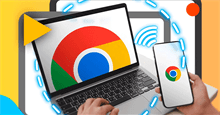

















 Linux
Linux  Đồng hồ thông minh
Đồng hồ thông minh  macOS
macOS  Chụp ảnh - Quay phim
Chụp ảnh - Quay phim  Thủ thuật SEO
Thủ thuật SEO  Phần cứng
Phần cứng  Kiến thức cơ bản
Kiến thức cơ bản  Lập trình
Lập trình  Dịch vụ công trực tuyến
Dịch vụ công trực tuyến  Dịch vụ nhà mạng
Dịch vụ nhà mạng  Quiz công nghệ
Quiz công nghệ  Microsoft Word 2016
Microsoft Word 2016  Microsoft Word 2013
Microsoft Word 2013  Microsoft Word 2007
Microsoft Word 2007  Microsoft Excel 2019
Microsoft Excel 2019  Microsoft Excel 2016
Microsoft Excel 2016  Microsoft PowerPoint 2019
Microsoft PowerPoint 2019  Google Sheets
Google Sheets  Học Photoshop
Học Photoshop  Lập trình Scratch
Lập trình Scratch  Bootstrap
Bootstrap  Năng suất
Năng suất  Game - Trò chơi
Game - Trò chơi  Hệ thống
Hệ thống  Thiết kế & Đồ họa
Thiết kế & Đồ họa  Internet
Internet  Bảo mật, Antivirus
Bảo mật, Antivirus  Doanh nghiệp
Doanh nghiệp  Ảnh & Video
Ảnh & Video  Giải trí & Âm nhạc
Giải trí & Âm nhạc  Mạng xã hội
Mạng xã hội  Lập trình
Lập trình  Giáo dục - Học tập
Giáo dục - Học tập  Lối sống
Lối sống  Tài chính & Mua sắm
Tài chính & Mua sắm  AI Trí tuệ nhân tạo
AI Trí tuệ nhân tạo  ChatGPT
ChatGPT  Gemini
Gemini  Điện máy
Điện máy  Tivi
Tivi  Tủ lạnh
Tủ lạnh  Điều hòa
Điều hòa  Máy giặt
Máy giặt  Cuộc sống
Cuộc sống  TOP
TOP  Kỹ năng
Kỹ năng  Món ngon mỗi ngày
Món ngon mỗi ngày  Nuôi dạy con
Nuôi dạy con  Mẹo vặt
Mẹo vặt  Phim ảnh, Truyện
Phim ảnh, Truyện  Làm đẹp
Làm đẹp  DIY - Handmade
DIY - Handmade  Du lịch
Du lịch  Quà tặng
Quà tặng  Giải trí
Giải trí  Là gì?
Là gì?  Nhà đẹp
Nhà đẹp  Giáng sinh - Noel
Giáng sinh - Noel  Hướng dẫn
Hướng dẫn  Ô tô, Xe máy
Ô tô, Xe máy  Tấn công mạng
Tấn công mạng  Chuyện công nghệ
Chuyện công nghệ  Công nghệ mới
Công nghệ mới  Trí tuệ Thiên tài
Trí tuệ Thiên tài